

Escrito por Gina Barrow, Última actualización: 11 de octubre de 2022
"Últimamente, actualicé a iOS 13, pero recibí un error al decir que iTunes no puede sincronizar música / fotos a mi iPhone 8 (Error 54). Ya descargué y volví a instalar la última versión de iTunes en Mac y recientemente actualicé al nuevo iOS 13. ¿Hay alguna forma de resolver esto? "~ Usuario de iPhone 8 se queja
Recientemente ha habido muchas quejas sobre esto Error de iTunes 54 de diferentes propietarios de iOS. Debido a que muchos dispositivos se han visto afectados, fue un poco difícil para Apple resolver los problemas y resolver este problema de inmediato.
En este artículo, sabremos qué es este error de iTunes 54 y cómo solucionaremos esto en un instante.
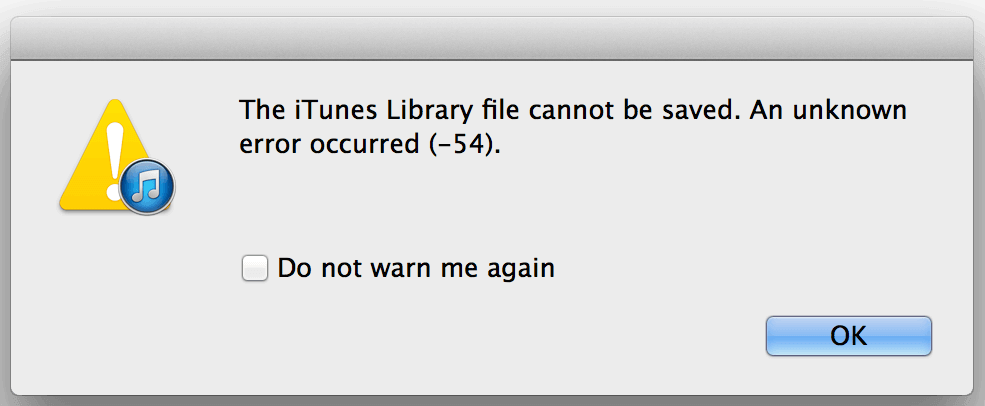
Corregido el error de iTunes 54 en iPhone X // 8 / 7 / 6 / 5
Parte 1. ¿Qué es iTunes Error 54?Parte 2. Correcciones básicas para iTunes Error 54Parte 3. Cómo arreglar el error de iTunes 54 con éxitoParte 4. Solucionar iTunes Error 54 en Windows 10Parte 5. Guía de video: ¿Cómo corregir el error de iTunes 54 con la recuperación de nuestro sistema iOS?
"El iPhone [nombre del dispositivo] no se puede sincronizar. Se produjo un error desconocido (-54)." iTunes Error 54 es uno de los problemas más frustrantes que surgen cada vez que actualiza y sincroniza su iPhone iTunes. Hubo una serie de errores de iTunes desconocidos que ocurrieron últimamente tanto para usuarios de Windows como de Mac.
Error de iTunes 54 es un código de error que aparece cuando un archivo en la computadora o iPhone está bloqueado o es un error de permiso en su computadora o en el dispositivo iOS. Ocurre principalmente cuando intentas sincronizar tu iPhone u otros dispositivos iOS usando.
Cuando ocurre iTunes Error 54, su contenido no se sincronizará. Todo lo que puede hacer es, en la misma pantalla de mensaje emergente, puede hacer clic en el botón Aceptar para continuar. Si la sincronización no ocurre, a partir de aquí, puede reiniciar la computadora y su dispositivo iOS y luego reintentar el proceso de sincronización para ver si se solucionó el problema.
Si reiniciar no ayuda, es mejor buscar más soluciones. Pero antes de intentar las siguientes soluciones sugeridas, asegúrese de tener la última versión de iTunes y las últimas actualizaciones de software para su dispositivo iOS.
Después de que se haya actualizado a una nueva versión de software. También aparece cuando no ha autorizado la computadora que estaba usando o no tiene permiso para mover o modificar los datos. También puede ocurrir por los motivos que se detallan a continuación:
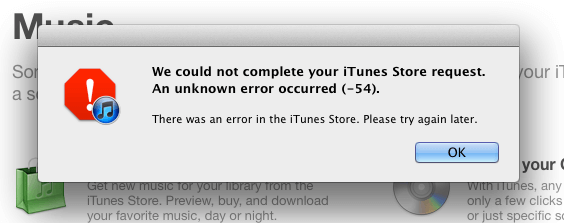
iTunes Error 54 en iTunes Store
Cuando ocurre iTunes Error 54, su contenido no se sincronizará. Todo lo que puede hacer es, en la misma pantalla de mensaje emergente, puede hacer clic en el botón Aceptar para continuar. Si la sincronización no ocurre, a partir de aquí, puede reiniciar la computadora y su dispositivo iOS y luego reintentar el proceso de sincronización para ver si se solucionó el problema.
Si reiniciar no ayuda, es mejor buscar más soluciones. Pero antes de intentar las siguientes soluciones sugeridas, asegúrese de tener la última versión de iTunes y las últimas actualizaciones de software para su dispositivo iOS.
Si reiniciar iTunes y sus dispositivos iOS todavía no ayuda, a continuación se detallan los pasos básicos que puede seguir para evitar recibir Error de iTunes 54:
2.1 Localiza archivos multimedia de iTunes
Debe consolidar sus archivos multimedia en la biblioteca de iTunes en un solo lugar. Se pueden almacenar en diferentes lugares que podrían haber causado el Error de iTunes 54. La biblioteca multimedia de iTunes contiene toda la música, películas y videos que compraste o importaste.
Para tener una mejor experiencia de iTunes, puede combinar todos los contenidos multimedia en una carpeta utilizando una computadora, Windows o Mac. Para organizar la biblioteca de iTunes, siga estos pasos a continuación:
2.2 Sync poco a poco
A veces, puede haber un exceso de información al sincronizar su dispositivo iOS con iTunes, donde no puede realizar sus tareas en consecuencia. Para poder sincronizar y sincronizar fluidamente, puedes hacer el proceso gradualmente o poco a poco y evitar sincronizar un montón de datos a la vez.
2.3 Eliminar contenido PDF de la sincronización
Cada vez que actualice y sincronice su dispositivo iOS con iTunes e iBooks será uno de esos contenidos, puede haber casos en que iTunes no pueda leer los formatos de archivo PDF que pueden desencadenar el Error de iTunes 54 durante el proceso. Para evitar ver este tipo de error y molestarse en la resolución de problemas, intente utilizar la opción Compartir en iBooks desde su dispositivo iOS y envíele por correo electrónico los contenidos del PDF. Esto guardará una copia del contenido PDF en su cuenta de correo electrónico a la que se puede acceder desde su computadora u otros dispositivos donde está configurado el correo electrónico. Luego, elimine el archivo PDF de su dispositivo para asegurarse de que iTunes Error 54 no se muestre.
Software de seguridad 2.4 de terceros
En la mayoría de los casos, los programas antivirus pueden interferir con varios procesos de sincronización y actualización y pueden causar interrupciones no deseadas. Si encuentras el Error de iTunes 54 y tiene instalado su software antivirus, intente desactivarlo por un tiempo hasta que se complete todo el proceso.
2.5 vuelve a descargar los contenidos de la tienda de iTunes
Si el problema se debe a los contenidos comprados en la tienda de iTunes o en la tienda de aplicaciones, puede eliminarlos o eliminarlos primero y luego volver a descargarlos después del proceso de sincronización o actualización. Asegúrate de que tu iTunes tenga la última versión, así como también tus dispositivos iOS, que se debe actualizar.
2.6 Reimportación y eliminación de contenidos
Cuando se da cuenta de que el contenido que causa el error de iTunes 54 no es de iTunes, puede continuar y eliminar esos archivos y luego volver a importarlos después de la sincronización. Como la primera vez que importó una canción desde un CD, puede rehacer este proceso una vez que haya sincronizado completamente el iPhone con iTunes.
Hay varios métodos para arreglar Error de iTunes 54 exitosamente. La mejor manera de arreglar Error de iTunes 54 es usar programas de terceros como Recuperación del sistema FoneDog iOS, donde proporciona un software fácil de administrar, incluso para personas no técnicas.
Recuperación del sistema FoneDog iOS resolverá los problemas del sistema iOS como Error de iTunes 54 y arreglarlo de nuevo a la normalidad sin ningún dato como contactos, fotos, vídeos perdido y así sucesivamente. pérdida o cualquier compromiso. Para ver la diferencia de este software, consulte los pasos a continuación:
Lanzar el programa Recuperación del sistema FoneDog iOS después de una instalación y descarga exitosa. Escoger Recuperación del sistema de iOS entre las opciones que ves en la pantalla principal para iniciar la corrección.
Descargar libre Descargar libre

Cuando se haya lanzado el programa, conecte el dispositivo iOS a la computadora con un cable original.
El programa reconocerá automáticamente su teléfono y luego hará clic en "Inicia" continuar.

El siguiente paso es descargar e instalar el último paquete de firmware de su dispositivo iOS haciendo clic en descargar y esperar pacientemente hasta que se complete.

Recuperación del sistema FoneDog iOS ahora reparará el dispositivo iOS y se completará una vez que se reinicie. Volverá a la normalidad y solucionará todos los problemas que enfrentaba en su dispositivo iOS.
Con solo unos pocos clics, ha arreglado con éxito Error de iTunes 54 sin sudar en absoluto. Debería poder sincronizar sin problemas su iPhone con iTunes a partir de ahora. No olvides actualizar tu iTunes primero antes del proceso de sincronización.

Cuando te encuentras Error de iTunes 54 en su computadora Windows 10, podría haber posibilidades de que el problema haya sido causado por los permisos en Windows 10. Esto es muy fácil de solucionar, todo lo que necesita hacer es cambiar el permiso para que el sistema operativo pueda reconocer y permitir los procesos de iTunes. Para hacer esto, simplemente siga los pasos a continuación:
Inicie Windows File Explorer haciendo clic en el botón Inicio / Windows y luego busque el Explorador de archivos.
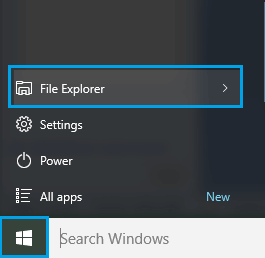
Abra la carpeta de música y busque la carpeta de iTunes, luego haga clic derecho en la carpeta de iTunes y haga clic en Propiedades.
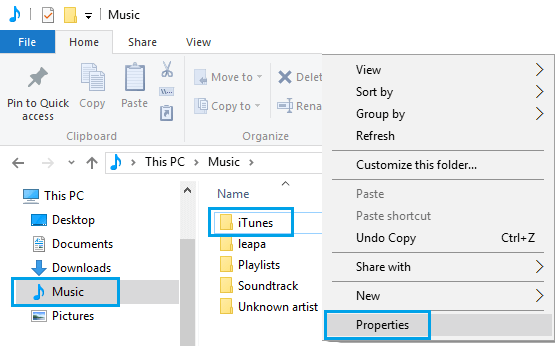
Desmarque la Solo lectura caja; haga clic en Aceptar para guardar los cambios.
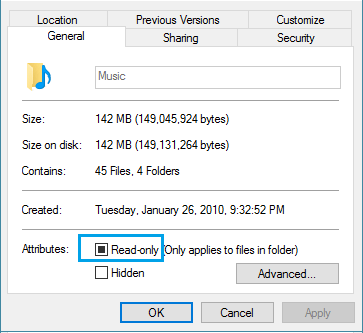
Escoger "Aplicar cambios a esta carpeta, subcarpetas y archivos"Y haga clic en Aceptar.
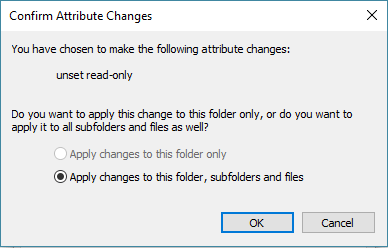
Este proceso resolverá el error de iTunes 54 en Windows 10. Si en cualquier caso no funciona, puede dar el control total a la carpeta de iTunes siguiendo estos pasos:
Step1. Haga clic derecho en la carpeta iTunes y haga clic en Propiedades
Step2. Vaya a la pestaña Seguridad y haga clic en Editar> Control total y luego haga clic en Aplicar
Es posible que necesite tener un acceso de administrador a su Windows 10 para realizar este proceso. Otra cosa que debe hacer es ejecutar un análisis completo en su computadora Windows 10 para posibles ataques de malware. Esto podría llevar a Error de iTunes 54 y otros problemas infectados con virus que pueden dañar tanto el software como el hardware.
Comentario
Comentario
Recuperación del sistema de iOS
Reparar varios errores del sistema iOS en condiciones normales.
descarga gratuita descarga gratuitaHistorias de personas
/
InteresanteOPACO
/
SIMPLEDificil
Gracias. Aquí tienes tu elección:
Excellent
Comentarios: 4.4 / 5 (Basado en: 99 El número de comentarios)